- Kullanıcı profilinize erişim kazanmak, her zaman oturum açacağınız ve ihtiyaçlarınıza göre ayarlanmış ayarlar ve tercihlerle bilgisayarınızı tam istediğiniz gibi kuracağınız anlamına gelir.
- Hatalar ve bozulmalar, profilleri erişilemez hale getirebilir ve bu kılavuz, bu olduğunda yapabileceğiniz bazı şeyleri kapsar.
- Bu makale, ilgili çok daha büyük bir merkezin parçasıdır Kullanıcı Profili Hataları, bu yüzden bir daha bu tür sorunlarla karşılaşırsanız ziyaret etmekten çekinmeyin.
- Bizim adanmış bir göz atın Kullanıcı profili konuyla ilgili daha ilginç makaleler için sayfa.
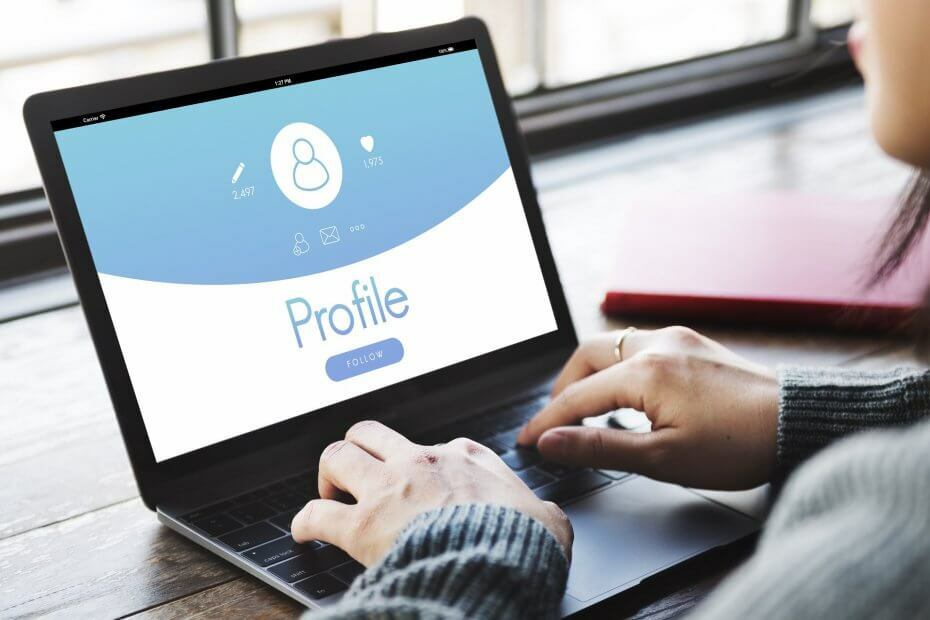
Bu yazılım, sürücülerinizi çalışır durumda tutar, böylece sizi yaygın bilgisayar hatalarından ve donanım arızalarından korur. Tüm sürücülerinizi şimdi 3 kolay adımda kontrol edin:
- DriverFix'i indirin (doğrulanmış indirme dosyası).
- Tıklayın Taramayı Başlat tüm sorunlu sürücüleri bulmak için.
- Tıklayın Sürücüleri güncelle yeni sürümleri almak ve sistem arızalarını önlemek için.
- DriverFix tarafından indirildi 0 okuyucular bu ay
Windows 10'da genellikle bozuk bir kullanıcı profiline sahip olmak Windows'ta oturum açmanızı engeller PC'nizi başlatırken. Bu sorun genellikle bir hata mesajı.
Windows 10 kullanan çoğu kişi, işletim sistemini ilk kurduklarında genellikle bir kullanıcı profili oluşturur veya bilgisayarı yalnızca kendileri kullanıyorsa yönetici hesabından oturum açarlar.
Windows 10'da bir kullanıcı profiline sahip olmak, aşağıdaki gibi oturum açtığınızda kendi ayarlarınızı özelleştirmenize yardımcı olur. masaüstü teması, yalnızca o kullanıcı profilinde ihtiyacınız olan yüklü programlar veya sistem ses ayarları beğeninize.
Bunlar, yararlı bulabileceğiniz ve kullanabileceğiniz özelliklerden yalnızca birkaçıdır. kendi kullanıcı profilinize göre özelleştirin. Birçok Windows 10 kullanıcısının bozuk kullanıcı profilleriyle ilgili sorun yaşadığını görünce, bu sorunu tam olarak nasıl çözebileceğimizi aşağıdaki kısa bir eğitimde size göstermeye karar verdim.
Windows 10'da bozuk bir kullanıcı profilini nasıl düzeltirim?
- Regedit kullanarak bozuk kullanıcı profilini düzeltin
- Yeni bir kullanıcı profili oluşturun
- Windows 10'da bozuk kullanıcı profilini düzeltin [GÜNCELLEME]
Windows 10'da bozuk kullanıcı profili sorunlarını düzeltmenin iki yolu vardır. İlk yöntem, bozuk kullanıcı profilini denemek ve düzeltmektir. Bu, yönetici hesabınızdan yeni bir kullanıcı profili oluşturmayı içerir.
1. Regedit kullanarak bozuk kullanıcı profilini düzeltin
- Bilgisayarın başlangıcında Yönetici hesabında oturum açmamız gerekiyor.
- Etkin bir yönetici hesabınız yoksa aşağıdakileri yapın: Güvenli mod, yerleşik yönetici seçeneğini etkinleştirin, oturumu kapatın ve yöneticide oturum açın
- Basın pencere düğme artı $ düğmesi (Windows + R)
- İçinde Çalıştırmak açtığınız iletişim penceresi oraya yazın regedit.
- Tamam'a tıklayın (sol tıklayın)
- Kullanıcı hesabı kontrolü (UAC) tarafından bir mesaj alırsanız (sol tıklama) Evet'e tıklayın.
- Kayıt Defteri Düzenleyicisini açtığınız Pencerenin sağ tarafında, HKEY_LOCAL_MACHINE üzerine çift tıklayın (sol tıklayın)
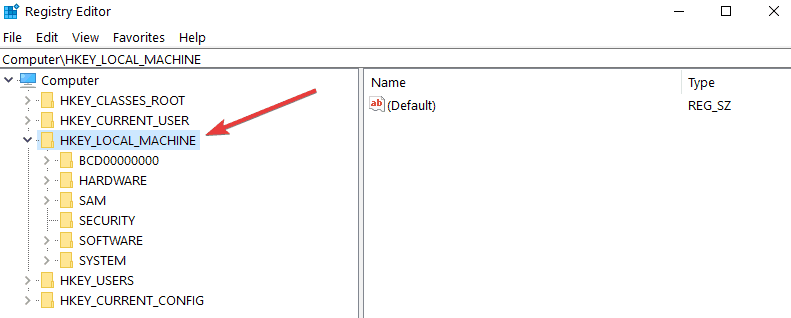
- HKEY_LOCAL_MACHINE” klasöründe Yazılım üzerine çift tıklayın (sol tıklayın).
- İçinde Yazılım penceresinde Microsoft'a çift tıklamanız (sol tıklama) gerekir.
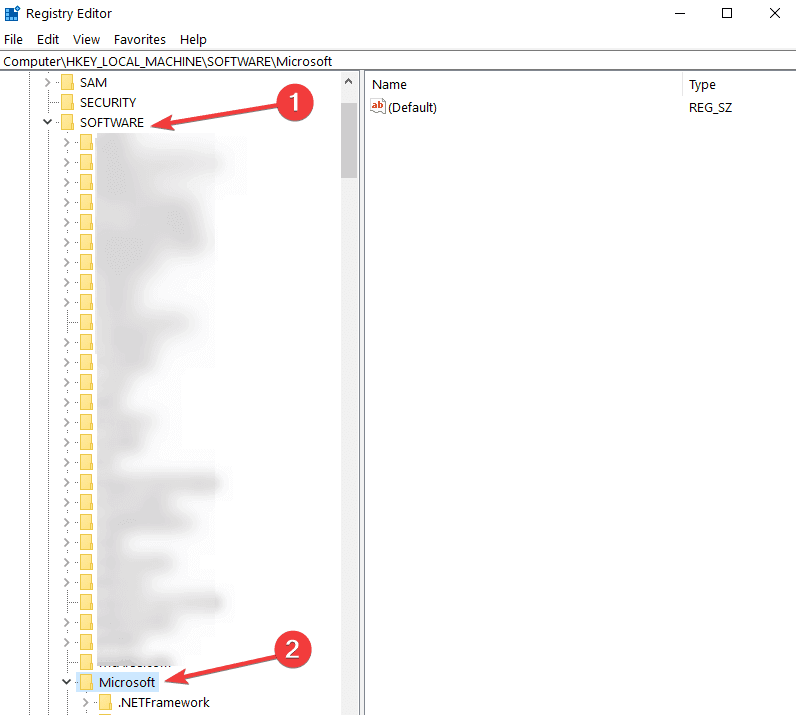
- İçinde Microsoft Windows NT'de çift tıklamanız (sol tıklama) gerekir.
- Windows NT penceresinde CurrentVersion'a çift tıklamanız (sol tıklama) gerekir.
- üzerine çift tıklayın (sol tıklayın) Profil Listesi
- Solda ProfileList klasörünün altında çift tıklayın (sol tıklayın) S-1-5-21-273154420-267531419-3735073706-1014 veya sadece mevcut en uzun tuşa tıklayın
- Pencerenin sağ tarafında orada olmalısın ProfilResim Yolu, erişemediğiniz kullanıcı profili adına sahip olup olmadığınızı görmek için o adın sağındaki değere bakın.
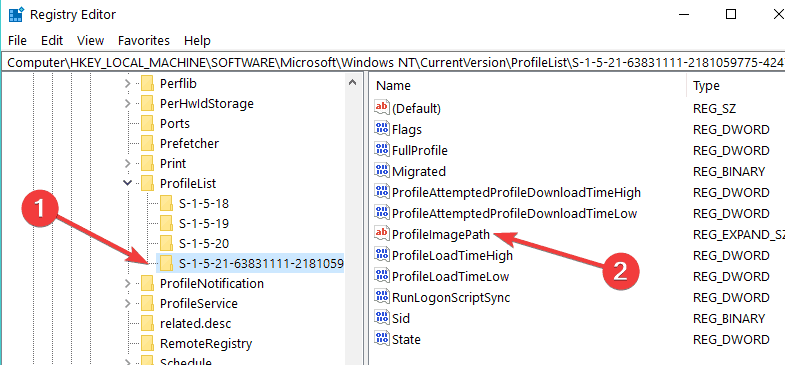
- Şimdi şuraya gidin: C: Kullanıcılar Dosya gezgininde ve orada sahip olduğunuz hesabın adının, hesabınızdaki adla eşleşip eşleşmediğine bakın. ProfilResim Yolu yukarıda sunulmuştur.
- Eşleşmiyorsa, içindeki klasöre tıklayın (sağ tıklayın). C: Kullanıcılar çalışmayan kullanıcı profilinin adıyla ve üzerine tıklayın (sol tıklayın) Adını değiştirmek
- İçinde bulunduğun ismi yaz C: Kullanıcılar tam olarak içinde olduğu gibi Profil Listesi Klasör.
- Şimdi ekranın sol panelinde Kayıt Defteri Düzenleyicisi Penceresi, tıklayın (sağ tıklayın) S-1-5-21-273154420-267531419-3735073706-1014 ile .bak sayıların sonundaki uzantıyı tıklayın ve Adını değiştirmek .
- Adınızdaki .bak dosyasını silin ve tuşuna basın. Giriş klavyede.
- Aynı numaraya sahip iki klasörünüz varsa, üzerine tıklayın (sağ tıklayın). S-1-5-21-273154420-267531419-3735073706-1014 olmadan .bak genişlet ve seç Adını değiştirmek .
- Ekle .bk sonunda S-1-5-21-273154420-267531419-3735073706-1014 ve klavyede Enter tuşuna basın.
- git S-1-5-21-273154420-267531419-3735073706-1014 ile .bak uzantısına tıklayın ve üzerine tıklayın (sağ tıklayın).
- Tıklayın (sol tıklayın) Adını değiştirmek ve .bak uzantısını silin.
- Basın Giriş klavyede.
- Şimdi tıklayın (sağ tıklayın) S-1-5-21-273154420-267531419-3735073706-1014 .bk uzantısıyla ve sayıların sonundaki .bk'yi .bak ile değiştirin.
- Basın Giriş klavyede.
- üzerine çift tıklayın (sol tıklayın). S-1-5-21-273154420-267531419-3735073706-1014 .bak uzantısı olmadan.
- Sağ tarafında Kayıt düzenleyici penceresinde, üzerine çift tıklayın (sol tıklayın) RefCount DWORD değiştirmek için.
- İçinde DWORD'u düzenle Değer verisi altındaki pencere sıfır yaz 0
- üzerine tıklayın (sol tıklayın) TAMAM MI o pencerenin alt tarafında.
- için yukarıdaki son dört adımı yapın. S-1-5-21-273154420-267531419-3735073706-1014 ile .bak uzantı.
- Bitirdikten sonra kapatın Kayıt düzenleyici penceresini açın ve bilgisayarı yeniden başlatın.
- Sorun yaşadığınız hesaba giriş yapmayı deneyin ve çalışıp çalışmadığını görün.
Not: Bu kılavuzda kullanılan S-1-5-21-273154420-267531419-3735073706-1014 anahtarı bilgisayarınızda bulunmayabilir. Bu durumda, en fazla karaktere sahip anahtarı bulun ve yukarıda listelenen tüm değişiklikleri o tuş üzerinde çalıştırın.
2. Yeni bir kullanıcı profili oluşturun
- Yönetici hesabınızla oturum açın (adımlar ilk eğitimde sunulmuştur).
- Kaybetmek istemediğiniz her şeyi yedekleyin C: Kullanıcılar silmek istediğiniz kullanıcı hesabını sabit sürücüdeki başka bir konuma kopyalayarak
- basın ve basılı tutun pencereler düğmesi ve $ buton.
- Açtığınız Çalıştır iletişim kutusunda şunu yazın regedit
- üzerine tıklayın (sol tıklayın) TAMAM MI
- Eğer bir mesaj alırsanız Kullanıcı Hesabı KontrolleriUAC seç Evet .
- Sağdaki Kayıt Defteri Düzenleyicisi penceresinde şuraya gidin: HKEY_LOCAL_MACHINE/SOFTWARE/Microsoft/Windows NT/CurrentVersion/ProfileList .
- Sağ panelde ProfileList altında çift tıklayın (sol tıklayın) S-1-5-21-273154420-267531419-3735073706-1014.bak .
- Sağ panelde, aynı kullanıcı profilinin sorunlu olup olmadığını görmek için Veri sekmesindeki ProfileImagePath'in yanına bakın.
- Değilse, diğerini seçin S-1-5-21-273154420-267531419-3735073706-1014 bak uzantısı olmadan.
- üzerine tıklayın (sağ tıklayın) S-1-5-21-273154420-267531419-3735073706-1014 solunda Kayıt düzenleyici penceresine tıklayın ve üzerine tıklayın (sol tıklayın) Sil
- Tıklayın (sol tıklayın) Evet eylemi onaylamak için
- Klasörü sildikten sonra Kayıt düzenleyici pencere.
- Bilgisayarı yeniden başlatın ve sorun yaşadığınız kullanıcı profilinde oturum açmayı deneyin, başarılı olursa başka bir konuma taşıdığınız dosyaları geri kopyalamanız gerekecektir (2. adım).
Windows 10'da, Ayarlar Sayfasından da yeni bir kullanıcı profili oluşturabilirsiniz. Hesaplar > Aile ve Diğer kişiler'e gidin > Bu bilgisayara başka birini ekle'yi seçin.

3. Windows 10'da bozuk kullanıcı profilini düzeltin
Bir kullanıcı profili de çok hasarlı değilse sabitlenebilir. Daha fazla bilgi için, nasıl yapılacağına ilişkin bu özel kılavuza bakın. Windows 10'da bozuk kullanıcı profili sorunlarını düzeltin.
İşte karşınızda, Windows 10'da sorunlu kullanıcı profilinizde oturum açmayı deneyebileceğiniz iki yol. Bu sorunu çözmek için başka çözümlerle karşılaştıysanız, bunları aşağıda listelemekten çekinmeyin.
Sıkça Sorulan Sorular
Kullanıcı profili, kullanıcının çalışma ortamını tanımlayan ve uygulama ayarlarını, ekran ayarlarını ve ağ bağlantılarını içeren, kullanıcıya özel tüm verilerin kaydıdır.
Eğer sen kullanıcı profilinize erişilemiyor, varsayılan ayarlarla bir misafir hesabı kullanarak bir bilgisayarda çalışmak zorunda kalacaksınız.
Hayır, büyük çalışma ortamlarında adı verilen kullanıcı profilleri vardır. dolaşım profilleri, ve bunlar genellikle saklama için saklanan sunucu tarafında.

![Hata 268d3: Nedir ve nasıl kaldırılır [Windows 10]](/f/3d3b510b4c22b1c4cc528643b0fdb232.jpg?width=300&height=460)
